Utilize os controles na implementação Enquadramento de chave para apagar a animação de partes bípedes ou selecionadas, animação de bípede de espelho, e fazer com que rotacione no espaço do corpo diferente do espaço principal. Também é possível dobrar o centro horizontal da trilha de massa ao redor da tecla horizontal selecionada.
Separar rastreia
Por padrão, bípede utiliza um método otimizado para armazenar as teclas de animação. Por exemplo, as teclas para os dedos, mão, antebraço e parte superior do braço são armazenados na trilha de transformação de Clavícula. Se preferir, em vez de ter uma trilha de transformação disponível para cada objeto do braço, utilize as configurações Separa Trilhas FK para tornar essas trilhas de transformações disponíveis; trilhas separadas estão exibidas em Vista de Trilha.
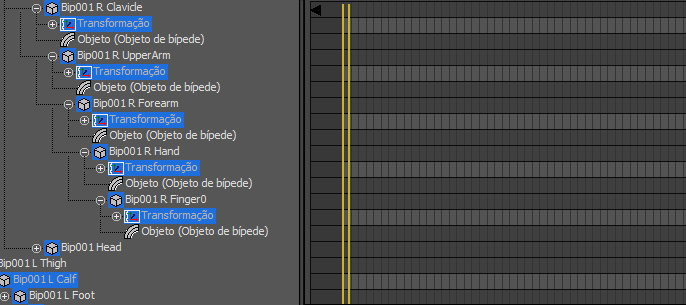 Quando opções de Separa Trilhas FK estão em Braços e Dedos, apenas essas trilhas recebem as teclas. |
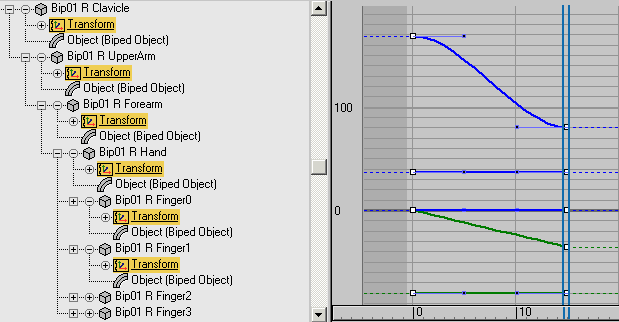 Quando as opções Separar Trilhas FK estão desativadas, todas as trilhas recebem teclas. |
Interface
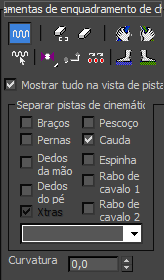
-
 Ativar Subanimações
Ativar Subanimações - Permite subanimações bípedes. Para obter mais informações sobre Subanimações bípedes, consulte Usando controladores
-
 Manipular Subanimações
Manipular Subanimações - Modifica as subanimações bípedes Para obter mais informações sobre Subanimações bípedes, consulte Usando controladores
-
 Apagar as trilhas selecionadas
Apagar as trilhas selecionadas - Remove todas as teclas e restrições a partir dos objetos selecionados e trilhas.
-
 Apagar todas as animações
Apagar todas as animações - Remove todas as teclas e restrições do bípede.
-
 Submenu Espelho e Espelho no Local
Submenu Espelho e Espelho no Local - Este submenu oferece duas opções. Ambas as opções espelham a animação localmente, de forma que o lado direito do bípede agora faz o que o lado esquerdo faz, e vice-versa. Além disso, se a spline se inclinou para a esquerda, que agora se inclina para a direita. O mesmo vale para o pescoço, pélvis, cabeça, e assim por diante.
-
 Espelho reflete a animação sobre o plano XZ de espaço universal. Esta opção desfaz a posição bípede em 180 graus, então agora está na direção oposta.
Espelho reflete a animação sobre o plano XZ de espaço universal. Esta opção desfaz a posição bípede em 180 graus, então agora está na direção oposta.
-
 Espelho no local reflete a animação localmente, mas na estrutura inicial, mantém a posição de espaço universal e orientação do bípede. O bípede continua na mesma direção.
Espelho no local reflete a animação localmente, mas na estrutura inicial, mantém a posição de espaço universal e orientação do bípede. O bípede continua na mesma direção. 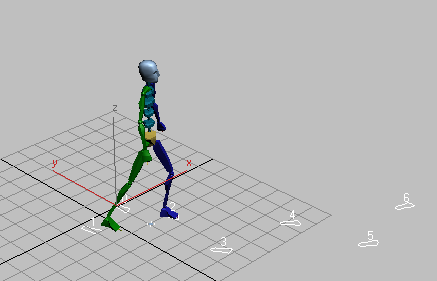
Animação original: bípede ativa para a esquerda, conforme se orienta.

Esquerda: quando você clica em Espelho, a animação e o bípede desativam completamente .
Direita: quando você clica em Espelho no local, o bípede ainda move para frente, mas agora ativa para a direita.
-
-
 Definir muitas teclas
Definir muitas teclas - Selecione as teclas utilizando filtros ou aplique um incremento de rotação para as teclas selecionadas. Utilize esta opção para alterar as teclas periódicas em Trilha de vista. Exibe a caixa de diálogo Definir muitas chaves
-
 Defina o modo Principal
Defina o modo Principal - Quando uma tecla é criada com os membros, as teclas são criadas para os objetos também forneceu o modo Definir Principais que está ativado. Use o modo Definir Principais ao ativar em trilhas FK separado.
O modo Definir Principais armazena a posição do membro inteiro quando um membro bípede é movido usando cinemática inversa ao invés de girar usando cinemática adiante. Por exemplo, se o modo Definir Principais estiver desativado e Trilhas Separadas são ativados para os braços bípedes, então o braço vai de volta para a sua posição original se você transformar a mão bípede.
Se Trilhas Separadas são ativadas para uma parte de corpo de bípedes e, em seguida, ative o modo Definir Principais. Isso permite que você utilize o movimento de transformação para posicionar os membros bípedes.
Nota: Separar as Trilhas adiciona as trilhas de transformação do objeto bípede. -
 Ancorar à direita do braço, esquerda, perna direita, perna esquerda
Ancorar à direita do braço, esquerda, perna direita, perna esquerda - Permite que você arrume a localização e orientação das mãos e pés. Utilize as âncoras quando você está configurando animação com espaço de objeto cinemático inverso, em que os braços ou pernas seguem um objeto na cena. As âncoras garantem que o braço ou perna mantenham seu alinhamento até que você defina a segunda tecla que estabelece a sequência de espaço do objeto. Dica: Uma alternativa para as âncoras é usar definir chave fixa na implementação Informações de Chave. Ao visualizar definir chave fixa, o membro é posicionado na tecla IK anterior (juntar à tecla IK anterior)
- Mostrar tudo na Vista de Trilha.
- Mostra todas as curvas para as opções na implementação enquadramento na visão de trilha.
Separar o grupo Trilhas FK
Por padrão, o estúdio de caráter armazena um dedo, mão, antebraço e tecla do braço superior na trilha clavícula. O dedo do pé, pé e teclas de panturrilha são armazenados na trilha de coxa. Esta abordagem otimizada para o armazenamento de tecla funciona bem na maioria dos casos. Se você precisar de uma trilha extra, coloque-a em uma parte de corpo bípede específico. Por exemplo, ative os braços se você planeja criar animação dos dedos de mão; se uma tecla de braço for excluída, isso não afetará as teclas dos dedos da mão.
Você deve ativar o modo Definir Principais para alternar para tirar o efeito.
- Braços
- Ativar para criar trilhas de transformação separadas para o dedo, mão, antebraço e parte superior do braço.
Por padrão, há uma trilha de dedo por mão. Todas as teclas de dos são armazenadas em Finger0transforma a trilha, o primeiro link do dedo bípede.
- Pescoço
- Ativar para criar trilhas de transformações separadas para os links de pescoço.
- Pernas
- Ativar para criar diferentes dedos, pés e trilhas de transformação de panturrilha.
- Cauda
- Ativar para criar diferentes trilhas de transformação para cada link de extremidade.
- Dedos
- Ativar para criar diferentes trilhas de transformação separadas para dedos.
- Espinha
- Ativar para criar diferentes trilhas de transformação de espinha.
- Dedos
- Ativar para criar diferentes trilhas de transformação para dedos.
- Rabo de cavalo 1
- Ativar para criar diferentes trilhas de rabo de cavalo 1.
- Rabo de cavalo 2
- Ativar para criar diferentes trilhas de transformação de rabo de cavalo 2.
- Xtras
- Ativar para criar diferentes trilhas para mais uma extremidade. Consulte grupo Xtras.
Lista suspensa Utilize esta lista para selecionar a extremidade extra específica para a qual as trilhas criam o que você é.
- Dobra horizontal
- Rotaciona as teclas selecionadas horizontalmente em seu eixo superior. Para isso, selecione o COM do bípede, ative
 (trajetórias) para ver o caminho, utilize o controle deslizante de tempo para selecionar chaves e, a seguir, ajuste a dobra horizontal. Curvas do caminho.
(trajetórias) para ver o caminho, utilize o controle deslizante de tempo para selecionar chaves e, a seguir, ajuste a dobra horizontal. Curvas do caminho. A dobra horizontal é um valor relativo: após ajustar, ela retorna a 0,0.
Dica: Se o bípede utiliza passos ou IK nas teclas de perna, os pés vão pisar em escadas ou ousar as teclas originais independente da trajetória alterada. Se o bípede utiliza os dados de captura de movimento, a dobra horizontal funciona, mas pode causar a pés para deslizar. Este controle é mais eficaz durante a animação de forma livre ao bípede é aerotransportados (ou a nado); consulte Animação Livre Entre Pegadas.